इंस्टाग्राम के माध्यम से परिवार, दोस्तों और अजनबियों तक पहुंचने का सबसे अच्छा तरीका है। हालाँकि, यदि आप प्लेटफ़ॉर्म पर किसी के साथ एक वीडियो साझा करना चाहते हैं, तो आपको यह जानना होगा कि इंस्टाग्राम पर YouTube वीडियो कैसे पोस्ट किया जाए।
इसलिए, इस लेख में, हम आपको दिखाएंगे कि अपने मोबाइल डिवाइस या डेस्कटॉप कंप्यूटर का उपयोग करके Instagram पर YouTube वीडियो कैसे पोस्ट करें।
अपने स्मार्टफ़ोन से इंस्टाग्राम पर YouTube वीडियो कैसे पोस्ट करें
इंस्टाग्राम पर YouTube वीडियो पोस्ट करने के लिए एक स्मार्टफोन का उपयोग करना उतना आसान नहीं है जितना लगता है। एंड्रॉइड और आईफोन दोनों उपयोगकर्ताओं के लिए प्रक्रिया अलग-अलग है, जो केवल मामलों को और अधिक जटिल बनाती है।
चरण 1: ट्यूबमैट स्थापित करें
यदि आपके पास एक आईफोन है, तो कृपया हमारे लेख को देखें कैसे अपने iPhone कैमरा रोल करने के लिए YouTube वीडियो डाउनलोड करने के लिए YouTube वीडियो को अपने iPhone कैमरा रोल में कैसे डाउनलोड करेंआश्चर्य है कि अपने iPhone में YouTube वीडियो कैसे डाउनलोड करें? यहां YouTube वीडियो को iPhone कैमरा रोल में सहेजने के तरीके और बहुत कुछ बताया गया है। अधिक पढ़ें
. Android उपयोगकर्ताओं के लिए, हम आपको बताएंगे कि आप YouTube वीडियो को अपने डिवाइस पर TubeMate का उपयोग करके कैसे डाउनलोड कर सकते हैं।यह ऐप Google Play Store के माध्यम से उपलब्ध नहीं है, इसलिए आपको इसे सीधे TubeMate साइट से डाउनलोड करना होगा। TubeMate को स्थापित करने से पहले, आपको एक सुरक्षा सेटिंग की आवश्यकता होगी जो आपके डिवाइस को Google Play Store पर मौजूद एप्लिकेशन डाउनलोड करने की अनुमति न दे। केवल उन ऐप्स के लिए ही उपयोग करना सुनिश्चित करें जिन पर आप भरोसा करते हैं।



इस सेटिंग को सक्षम करने के लिए, शीर्ष पर जाएं सेटिंग्स> एप्लिकेशन> विशेष पहुंच> अज्ञात एप्लिकेशन इंस्टॉल करें. यहां से, उस ब्राउज़र का चयन करें जिसे आप TubeMate से डाउनलोड कर रहे हैं, और "इस स्रोत से अनुमति दें" पर टॉगल करें।


अब, आप आगे जा सकते हैं और इसकी साइट पर सूचीबद्ध किसी भी लिंक से TubeMate डाउनलोड कर सकते हैं।
डाउनलोड: के लिए TubeMate एंड्रॉयड (नि: शुल्क)
चरण 2: अपने Android डिवाइस पर YouTube वीडियो डाउनलोड करें
TubeMate मूल YouTube ऐप पर लिखता है, और एक डाउनलोड सुविधा जोड़ता है। बस ट्यूबमैट खोलें, उस YouTube वीडियो को खोजें जिसे आप डाउनलोड करना चाहते हैं, और फिर वीडियो के निचले-दाएं कोने में लाल डाउनलोड बटन पर क्लिक करें।
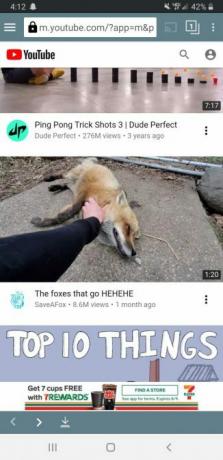


आपको कई अलग-अलग वीडियो गुणों से चुनने का विकल्प मिलेगा। यदि आप 1080p वीडियो (इंस्टाग्राम वीडियो के लिए अधिकतम रिज़ॉल्यूशन) डाउनलोड करना चाहते हैं, तो आपको एमपी 3 वीडियो कन्वर्टर ऐप डाउनलोड करना होगा जो आपको ट्यूबमैट को निर्देशित करता है।
चरण 3: वीडियो को छोटा करें
अपने वीडियो के अधिकतम रिज़ॉल्यूशन पर एक सीमा लगाने के अलावा, Instagram में वीडियो के लिए लंबाई प्रतिबंध भी है - आप केवल तीन से 60 सेकंड के बीच वीडियो अपलोड कर सकते हैं। यदि आपका वीडियो पहले से ही इन सीमाओं के भीतर है, तो आप इस चरण को छोड़ सकते हैं।

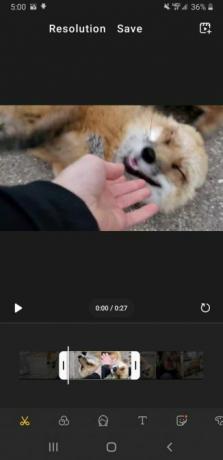
आप अपने फ़ोन के अंतर्निहित वीडियो संपादक का उपयोग करके या किसी तृतीय-पक्ष ऐप का उपयोग करके अपने वीडियो को आसानी से छोटा कर सकते हैं - इस भाग के लिए, मैंने अपने फ़ोन के अंतर्निहित संपादक का उपयोग किया। वीडियो तक पहुंचने के बाद, मैंने वीडियो के निचले भाग में पेंसिल आइकन मारा, और फिर कैंची आइकन का चयन किया। यहां से, मैंने वीडियो के उस हिस्से को फिट करने के लिए सफेद पट्टियों को खींच लिया जिसे मैं रखना चाहता था, और फिर हिट हुआ सहेजें.
चरण 4: Instagram पर YouTube वीडियो पोस्ट करें


जब आप अपना पोस्ट बनाने के लिए तैयार हों, तो इंस्टाग्राम ऐप खोलें, और पेज के नीचे प्लस आइकन पर क्लिक करें। अपनी गैलरी से YouTube वीडियो का चयन करें, फ़िल्टर जोड़ें, कैप्शन लिखें, और फिर हिट करें शेयर.
अपने कंप्यूटर से Instagram पर YouTube वीडियो कैसे पोस्ट करें
आपको अपने कंप्यूटर का उपयोग करके Instagram पर YouTube वीडियो पोस्ट करते समय बस कई हुप्स के माध्यम से कूदना होगा। यह एक बहु-चरण प्रक्रिया है जिसे हमने नीचे उल्लिखित किया है।
चरण 1: 4K वीडियो डाउनलोडर स्थापित करें
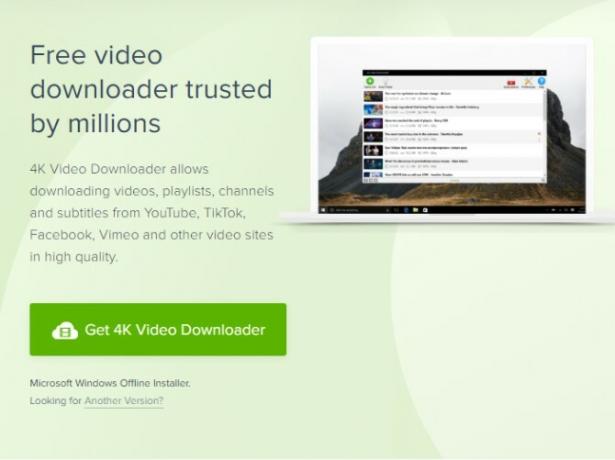
4K वीडियो डाउनलोडर एक विश्वसनीय उपकरण है जिसका उपयोग आप YouTube, Facebook, TikTok, Vimeo और अन्य से वीडियो डाउनलोड करने के लिए कर सकते हैं। न केवल यह पूर्ण विशेषताओं वाला वीडियो डाउनलोडर आपको YouTube वीडियो से उपशीर्षक निकालने की अनुमति देता है, बल्कि यह आपको 4K में वीडियो डाउनलोड करने देता है। यह इंस्टाग्राम के लिए YouTube वीडियो के लिए आदर्श बनाता है।
इस उपयोगी सॉफ़्टवेयर के बारे में अधिक जानने के लिए, जांचना सुनिश्चित करें 4K वीडियो डाउनलोडर की हमारी समीक्षा 4K वीडियो डाउनलोडर YouTube प्लेलिस्ट, चैनल और अधिक डाउनलोड करता हैYouTube, Vimeo और अधिक से वीडियो डाउनलोड करना चाहते हैं? 4K वीडियो डाउनलोडर एक शानदार डाउनलोड अनुभव प्रदान करता है, जिसमें बिजली उपयोगकर्ताओं के लिए अतिरिक्त सुविधाएँ शामिल हैं। अधिक पढ़ें .
डाउनलोड: के लिए 4K वीडियो डाउनलोडर विंडोज, मैकओएस या लिनक्स (नि: शुल्क उपलब्ध प्रीमियम संस्करण के साथ)
चरण 2: अपने डेस्कटॉप पर YouTube वीडियो डाउनलोड करें
अब जब आपके पास 4K वीडियो डाउनलोडर है, तो आप इसका उपयोग अपनी पसंद के YouTube वीडियो को डाउनलोड करने के लिए करना चाहेंगे। YouTube वीडियो का URL कॉपी करके प्रारंभ करें, और फिर हिट करें लिंक पेस्ट करे 4K वीडियो डाउनलोडर मेनू के ऊपरी-बाएँ कोने में।
4K वीडियो डाउनलोडर स्वचालित रूप से आपके द्वारा कॉपी किए गए लिंक का पता लगा लेगा। वीडियो के पार्स करने के बाद, आप कई अलग-अलग रिज़ॉल्यूशन विकल्प चुन सकते हैं, जो वीडियो का समर्थन करने पर 8K तक भी जा सकते हैं। इंस्टाग्राम केवल 1080p तक के वीडियो अपलोड की अनुमति देता है, इसलिए आपको 4K या 8K वीडियो डाउनलोड करने की चिंता नहीं करनी चाहिए।
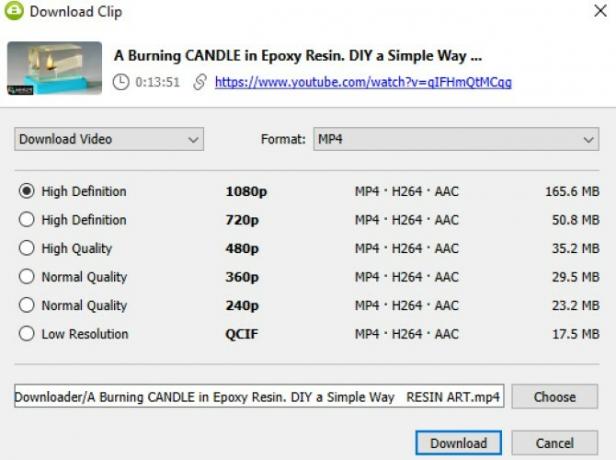
4K वीडियो डाउनलोडर आपको वीडियो प्रारूप को बदलने के लिए एक विकल्प भी प्रस्तुत करता है, लेकिन आप उस सेट को MP4 पर छोड़ना चाहते हैं। डाउनलोड शुरू करने के लिए, हिट करें डाउनलोड पृष्ठ के निचले भाग में।
चरण 3: वीडियो को छोटा करें
आप विंडोज के बिल्ट-इन मूवीज और टीवी ऐप का उपयोग करके वीडियो को जल्दी से ट्रिम कर सकते हैं, या आप iMOS का उपयोग macOS पर करने का विकल्प चुन सकते हैं। दूसरे भी खूब हैं वीडियो संपादन एप्लिकेशन 10 सर्वश्रेष्ठ वीडियो संपादन ऐप्सवीडियो संपादित करने के लिए आपको एक शक्तिशाली पीसी की आवश्यकता नहीं है। यहां नवोदित वीडियो संपादकों के लिए सर्वश्रेष्ठ वीडियो संपादन एप्लिकेशन हैं। अधिक पढ़ें आप इसके बजाय उपयोग कर सकते हैं।
यहां, हम आपको मूवी और टीवी में वीडियो ट्रिम करने के बारे में एक त्वरित ट्यूटोरियल देंगे। मूवीज और टीवी में वीडियो खोलने के बाद, मेनू के नीचे स्थित पेंसिल आइकन पर क्लिक करें और चुनें ट्रिम ड्रॉपडाउन मेनू से।
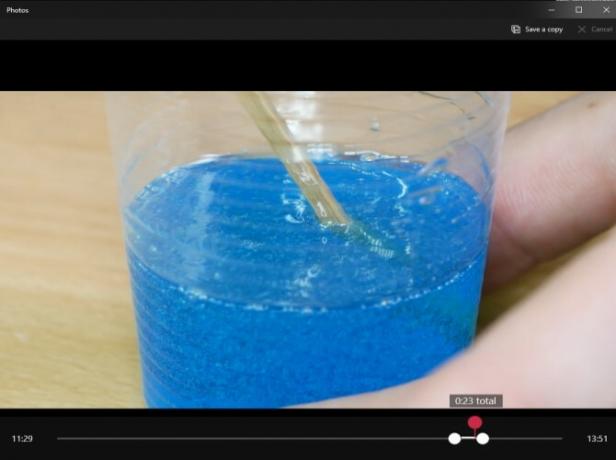
आप एक नई लंबाई निर्धारित करने के लिए वीडियो की समयरेखा के दोनों ओर दो सफेद मार्करों को खींच सकते हैं। जब आप समाप्त कर लें, तो क्लिक करें एक प्रतिलिपि संग्रहित करें एप्लिकेशन के शीर्ष-दाएं कोने में।
चरण 4: YouTube वीडियो को Google ड्राइव का उपयोग करके अपने स्मार्टफ़ोन पर स्थानांतरित करें
दुर्भाग्य से, Instagram आपको अपने डेस्कटॉप साइट से फ़ोटो या वीडियो पोस्ट करने की अनुमति नहीं देता है। इसके आसपास का सबसे आसान तरीका है कि आप डाउनलोड किए गए वीडियो को अपने स्मार्टफोन में भेज दें।
जब आपके मोबाइल डिवाइस पर वीडियो स्थानांतरित करने की बात आती है, तो कुछ विकल्प होते हैं। आप क्लाउड स्टोरेज प्रदाता का उपयोग कर सकते हैं, वीडियो को ईमेल में संलग्न कर सकते हैं, या यहां तक कि अपने मोबाइल डिवाइस को अपने कंप्यूटर से सिंक कर सकते हैं। इस लेख के लिए, हम आपको दिखाएंगे कि Google डिस्क का उपयोग करके अपने स्मार्टफोन में वीडियो कैसे भेजें।
सबसे पहले, सुनिश्चित करें कि आपके पास एक Google ड्राइव खाता है, और सुनिश्चित करें कि आपने अपने स्मार्टफ़ोन पर Google ड्राइव ऐप पहले ही डाउनलोड कर लिया है।
अपने वीडियो को ड्राइव पर अपलोड करने के लिए, इन सरल चरणों का पालन करें:
- खुला हुआ गूगल ड्राइव.
- को मारो नया स्क्रीन के बाएं कोने में बटन।
- चुनते हैं फाइल अपलोड ड्रॉपडाउन मेनू से।
- आपके द्वारा डाउनलोड किया गया YouTube वीडियो ढूंढें, और हिट करें खुला हुआ.
जब वीडियो अपलोड करना समाप्त कर देता है, तो आपको अपने मोबाइल डिवाइस पर Google ड्राइव खोलने और वीडियो का चयन करने में सक्षम होना चाहिए। यहां से, वीडियो के दाएं कोने में तीन ऊर्ध्वाधर डॉट्स को मारा और हिट किया डाउनलोड.
अब जब वीडियो आपके मोबाइल डिवाइस पर है, तो आप उन्हीं चरणों का उपयोग करके वीडियो को इंस्टाग्राम पर अपलोड कर सकते हैं, जिन्हें हमने पहले उल्लिखित किया है।
यूट्यूब वीडियो को इंस्टाग्राम पर सही तरीके से कैसे साझा करें
इंस्टाग्राम पर एक YouTube वीडियो साझा करना जटिल लग सकता है, लेकिन इसे लटकाते ही यह आसान हो जाता है। यद्यपि ऊपर उल्लिखित दोनों तरीकों के लिए चरणों की एक श्रृंखला की आवश्यकता होती है, अपने स्मार्टफोन पर पोस्ट करना अंततः Instagram पर YouTube वीडियो पोस्ट करने का सबसे आसान तरीका है। इस तरह, आपको Google ड्राइव से निपटने की परेशानी से नहीं गुजरना पड़ेगा।
आपके Instagram पृष्ठ पर YouTube वीडियो होने से आपके पृष्ठ पर अधिक अनुयायियों को आकर्षित करने में मदद मिल सकती है। अपनी प्रोफ़ाइल को विशिष्ट बनाने के और तरीकों के लिए, इन्हें देखें अपने इंस्टाग्राम को बनाने के लिए टिप्स 12 तरीके आपके Instagram खड़े करने के लिएइंस्टाग्राम पर अद्वितीय या उल्लेखनीय के रूप में बाहर खड़े होना मुश्किल हो सकता है। यहां आपको असाधारण से साधारण जाने में मदद करने के लिए कई युक्तियां दी गई हैं। अधिक पढ़ें .
संबद्ध प्रकटीकरण: हमारे द्वारा सुझाए गए उत्पादों को खरीदने से, आप साइट को जीवित रखने में मदद करते हैं। अधिक पढ़ें.
एम्मा ने अंग्रेजी में स्नातक की डिग्री के साथ स्नातक किया। वह लेखन के साथ प्रौद्योगिकी के अपने प्यार को जोड़ती है, और सभी चीजों के लिए एक जुनून है geek। उनके हितों में नवीनतम तकनीक, रेट्रो वीडियो गेम और कस्टम पीसी शामिल हैं।

